
КАТЕГОРИИ:
Архитектура-(3434)Астрономия-(809)Биология-(7483)Биотехнологии-(1457)Военное дело-(14632)Высокие технологии-(1363)География-(913)Геология-(1438)Государство-(451)Демография-(1065)Дом-(47672)Журналистика и СМИ-(912)Изобретательство-(14524)Иностранные языки-(4268)Информатика-(17799)Искусство-(1338)История-(13644)Компьютеры-(11121)Косметика-(55)Кулинария-(373)Культура-(8427)Лингвистика-(374)Литература-(1642)Маркетинг-(23702)Математика-(16968)Машиностроение-(1700)Медицина-(12668)Менеджмент-(24684)Механика-(15423)Науковедение-(506)Образование-(11852)Охрана труда-(3308)Педагогика-(5571)Полиграфия-(1312)Политика-(7869)Право-(5454)Приборостроение-(1369)Программирование-(2801)Производство-(97182)Промышленность-(8706)Психология-(18388)Религия-(3217)Связь-(10668)Сельское хозяйство-(299)Социология-(6455)Спорт-(42831)Строительство-(4793)Торговля-(5050)Транспорт-(2929)Туризм-(1568)Физика-(3942)Философия-(17015)Финансы-(26596)Химия-(22929)Экология-(12095)Экономика-(9961)Электроника-(8441)Электротехника-(4623)Энергетика-(12629)Юриспруденция-(1492)Ядерная техника-(1748)
Записываем комментарий к фильму через микрофон
|
|
|
|
Работаем со звуком
ЗАПИСЬ К ФИЛЬМУ АУДИОТЕКСТА
Олександр Іванович І їм. шпонко
Валентна Михайлівна Оржеховська
докюр пс іагоі ічних, професор
кан шт,ат педагопчних наук професор
ПРЕВЕНТИВНА ПЕДАГОГІКА
1 Іа\ково-мстодичнии посібник
Редакюр Пугач В Г коми ютерна верстка Фе юрчснко (В
Підписано до фук\ з орипнал-макету 10 05 06
Формат 60ч84\ 1 16 Папір офсетним Др> к різої рафічнии
хмов дрмч сірк 16 45 Накпац 1000 прим Зам Ч» 486
Видавництво ТОВ РВА СМИ ]
(смдоцішо про (Кржинт ре,стратю Цк \» 16" <,:,) ЧХ)-, VII) 11 68600 м І мані вул Советська 28 гет (04Ь>Н)л І> ■< І
Друкарня ТОВ Фірма ИП І РІ І!М! 11
65012 м Одеса вул Паніє ієн кінним і І \
Для фильма с помощью микрофона можно записать звуковой комментарий. Посмотрим как это можно сделать. Также рассмотрим способ создания фильма, называемый автомонтажом.
Программа Windows Movie Maker позволяет выполнять различные операции со звуком:
q Запись комментария на шкале времени. Добавление звукового комментария для видеоклипов и изображений, которые отображаются на видеодорожке шкалы времени (комментарий автоматически синхронизируется с видео).
q Настройку уровня звука. Настройка уровня звука позволяет определить баланс звука.
q Регулировка громкости аудиоклипов. Эта функция позволяет отрегулировать громкость звука для клипов, чтобы звук был отчетливо слышен (или не слышен).
q Добавление различных звуковых эффектов, например появление, исчезание или отключение звука.
Примечание
Из-за невозможности разобрать все эти способы работы со звуком в рамках данной главы мы рассмотрим не все эти возможности.
Добавьте на раскадровку или шкалу времени любые видеоклипы, изображения, названия или титры, которые требуется отобразить. В меню Вид выберите команду Шкала времени – рис. 1.
|
|
|

Рис. 1. На раскадровку добавлены титры и фотографии
Переместите индикатор воспроизведения на шкале времени, который отображается в виде вертикальной полосы (линию редактирования), в то место на шкале времени, где имеется свободная звуковая или музыкальная дорожка и где должно быть начало комментария. Выполните команду Сервис | Шкала времени комментария (рис. 2).

Рис. 2. Шкала времени комментария (дорожка Звук)
Настройте в этом окне Звуковое устройство (звуковую плату) и Источник звука (микрофон). Отрегулируйте Уровень входа, который представляет собой уровень громкости записываемого звука (рис. 3).
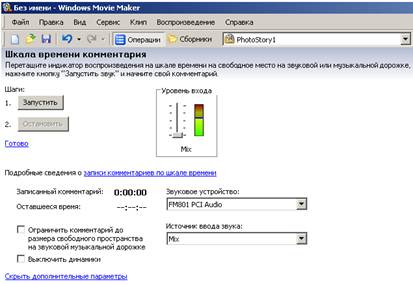
Рис. 3. Окно настройки микрофона в программе MovieMaker
Примечание
Проверить работу микрофона в Windows XP можно, выполнив команду Панель управления-Звуки и аудиоустройства. В появившемся окне нажмите на кнопку Проверка (рис. 4).

Рис. 4. Окно настройки микрофона в Windows XP
Убедившись, что микрофон работает, щелкните на кнопке Запустить, чтобы начать запись звукового комментария на компьютер. Для завершения записи комментария щелкните на кнопке Остановить, чтобы остановить запись звукового комментария на компьютер (рис. 5).
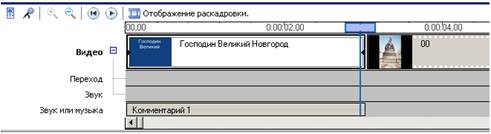
Рис. 5. Комментарий записан
По умолчанию запись комментария сохраняется в папке Комментарий, размещенной в папке Мои видеозаписи на жестком диске. Записанный комментарий сохраняется как аудиофайл в формате Windows Media с расширением *.WMA – рис. 6.

Рис. 6. Сохранение файла комментария на диск
Чтобы исключить наложение звука видеокамеры на звук от микрофона ПК, выделите звук видеокамеры мышкой и из контекстного меню выполните команду Выключить (рис. 7).

Рис. 7. Звук от камеры необходимо выключить
|
|
|
|
|
Дата добавления: 2014-12-27; Просмотров: 392; Нарушение авторских прав?; Мы поможем в написании вашей работы!